【图像增强】基于matlab PSO寻优ACE算法图像增强【含Matlab源码 088期】
一、图像增强技术简介
1图像增强
图像增强是对图像的某些特征,如边缘、轮廓、对比度等进行强调或锐化,以便于显示、观察或进一步分析与处理。通过对图像的特定加工,将被处理的图像转化为对具体应用来说视觉质量和效果更“好”或更“有用”的图像。
图像增强是最基本最常用的图像处理技术,常用于其他图像处理的预处理阶段。
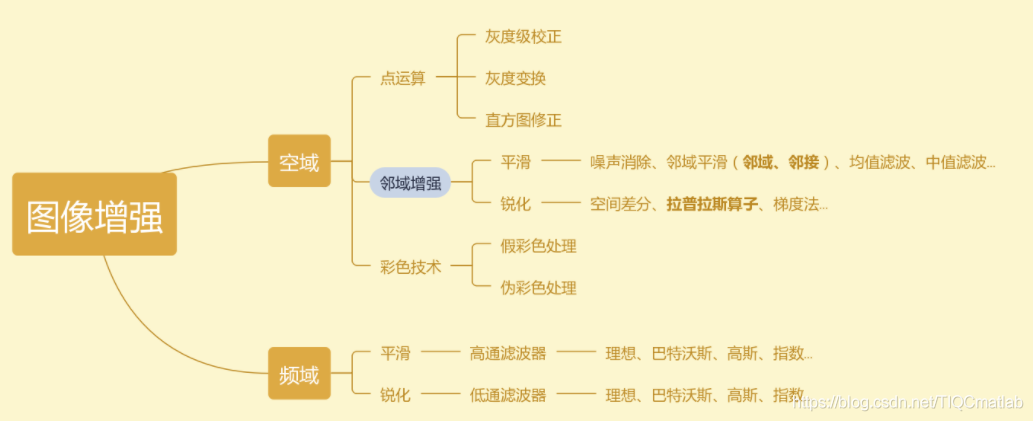
(1)高通平滑、低通锐化;平滑模糊、锐化突出图像细节
(2)滤波器还有带通、带阻等形式
(3)根据噪声(椒盐噪声、高斯噪声…)的不同,选用不同的滤波
(4)邻域有4-邻域、对角邻域、8-邻域,相对应的有邻接,即空间上相邻、像素灰度相似
(5)图像边缘处理:忽略不处理、补充、循环使用
(6)目前尚未图像处理大多基于灰度图像
将ace增强后的图像信息熵与图像标准差的乘积作为目标函数, ace的增益因子a作为待寻优的变量;
使用pso算法对ace的增益因子a进行寻优,并返回最优的增益因子;
将最优增益代入ace算法中,对图像进行增强;
采用引导滤波对增强后的图像进行降噪,提高可视化效果;
二、源代码
%% PSO_ACE
% date: 2020_08
% Author: X
% function: 图像增强,(1) PSO优化ACE增益因子 (2) 引导滤波降噪
%% 初始化
addpath(genpath(pwd));
clear;
clc;
close all;
warning('off')
%% 定义全局变量
global meanimg stdimg I img
I = rgb2ycbcr(imread('test2.jpg'));% 将图片转换到ycbcr空间
img = double(I(:,:,1));
% 求局部均值
filter = fspecial('average',3);
meanimg = imfilter(img,filter);
% figure;imshow(meanimg/255,[]);
% 求局部标准差
stdimg = stdfilt(img);
% temp = stdfilt(img(:,:,1));
%% PSO 寻优
a_range=[0,1]; % 参数x变化范围(这里寻优的是ACE算法中的增益因子a)
range = [a_range];
Max_V = 0.2*(a_range(:,2)-a_range(:,1)); % 最大速度取变化范围的10%~20%
n=1; % 待优化函数的维数
psoparams = [10 200 10 2 2 0.8 0.2 1500 1e-25 200 NaN 0 0]; % 参数配置,详细查看pso工具箱使用文档
Bestarray = pso_Trelea_vectorized('obj_func', n, Max_V, range, 1, psoparams); % 调用PSO寻优,返回最优参数以及最优函数值
%% 输出增强后的图像(将获得增益因子代入ACE)
D = mean(meanimg(:));
c = Bestarray(1)*D./(stdimg);
c(c>10) = 3;
result = meanimg + c.*(img - meanimg);
MIN = min(min(result));
MAX = max(max(result));
result = (result - MIN)/(MAX - MIN);
result = adapthisteq(result);
I(:,:,1) = result*255;
result_img = ycbcr2rgb(I);
figure;imshow(result_img);
title('PSO\_ACE');
%% 引导滤波降噪
[r,c,b]=size(I);
x = reshape(result_img,[r*c b]);
x = compute_mapping(x,'PCA',1); % 对原图进行PCA降维
guidance = reshape(x, r, c)/255; % 获得引导图像
result_img = double(result_img)/255;
r = 5; % 滤波半径
eps = 0.005; % 滤波正则化参数
for i = 1:3
result_img_GD(:,:,i) = guidedfilter(guidance, result_img(:,:,i), r, eps); % 引导滤波
end
figure;imshow(result_img_GD,[]);
title('PSO\_ACE\_GD'); % 显示滤波后的图像
- 1
- 2
- 3
- 4
- 5
- 6
- 7
- 8
- 9
- 10
- 11
- 12
- 13
- 14
- 15
- 16
- 17
- 18
- 19
- 20
- 21
- 22
- 23
- 24
- 25
- 26
- 27
- 28
- 29
- 30
- 31
- 32
- 33
- 34
- 35
- 36
- 37
- 38
- 39
- 40
- 41
- 42
- 43
- 44
- 45
- 46
- 47
- 48
- 49
- 50
- 51
- 52
- 53
- 54
- 55
- 56
- 57
- 58
- 59
- 60
- 61
- 62
- 63
三、运行结果
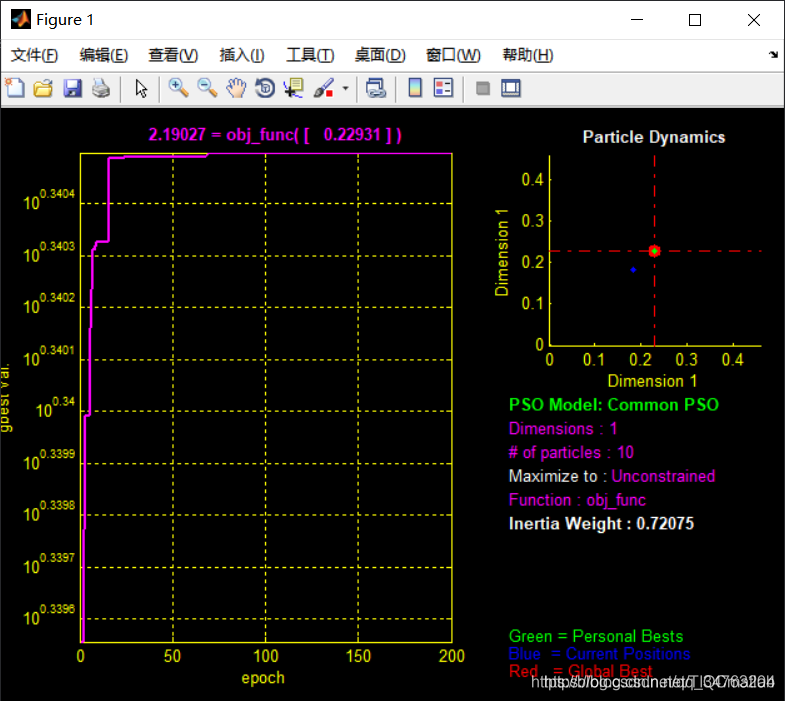


四、matlab版本及参考文献
1 matlab版本
2014a
2 参考文献
[1] 蔡利梅.MATLAB图像处理——理论、算法与实例分析[M].清华大学出版社,2020.
[2]杨丹,赵海滨,龙哲.MATLAB图像处理实例详解[M].清华大学出版社,2013.
[3]周品.MATLAB图像处理与图形用户界面设计[M].清华大学出版社,2013.
[4]刘成龙.精通MATLAB图像处理[M].清华大学出版社,2015.
文章来源: qq912100926.blog.csdn.net,作者:海神之光,版权归原作者所有,如需转载,请联系作者。
原文链接:qq912100926.blog.csdn.net/article/details/112424551
- 点赞
- 收藏
- 关注作者


评论(0)